Os canais são as formas pelas quais você interage com seus clientes (como eles podem criar solicitações de suporte e como você se comunica com eles). É possível escolher e configurar os canais aos quais você deseja oferecer suporte. Independentemente do canal através do qual as novas solicitações de suporte são enviadas, todas as solicitações se tornam tickets gerenciados pelos agentes no Zendesk Support.
Os administradores podem adicionar canais usando as configurações de administração no Support e a página Canais na Central de administração.
Para aprender mais sobre o uso do Zendesk Explore para criar relatórios sobre canais do ticket, consulte Noções básicas sobre os canais de ticket no Explore.
O canal do Zendesk Support permite que os clientes enviem e-mails diretamente para seu endereço de e-mail de suporte (por exemplo, suporte@seusubdominio.zendesk.com). Os e-mails recebidos no Zendesk Support se tornam tickets. Sua conta do Zendesk Support permite um número ilimitado de endereços de e-mail dentro de seu domínio Zendesk. Em outras palavras, você pode usar quantas variações de endereço de e-mail forem necessárias.

A aceitação de solicitações de suporte por meio de endereços de e-mail externos também é suportada. Se você já possui ou deseja dar suporte a endereços de e-mail externos, pode encaminhar e-mails recebidos nesses endereços para um endereço equivalente em seu domínio Zendesk.

Além de receber solicitações de suporte em seus endereços de e-mail externos e depois encaminhá-las para seu e-mail da conta Zendesk, você também pode configurar seus canais de e-mail para processar todos os e-mails enviados como se estivessem vindo de seu próprio domínio de e-mail, ao invés do domínio de sua conta Zendesk. Usar seu próprio domínio requer um pouco mais de esforço de sua parte e muito do processo é feito fora do Zendesk e pode requerer ajuda de seu administrador do domínio.
Todas as suas comunicações por e-mail são enviadas usando um modelo personalizável. O modelo está tanto em HTML quanto em texto sem formatação. Você pode personalizar o modelo para que corresponda à sua marca. Você também pode fazer pequenas modificações no texto.
Também é possível configurar as regras de negócios do Zendesk Support para gerar respostas automáticas de e-mail a cada etapa do fluxo de trabalho, como atualização do ticket, resolução do ticket e assim em diante.
Para obter mais informações sobre a configuração de seu canal de e-mail, consulte Configuração do canal de e-mail no Zendesk.
Central de Ajuda
A central de ajuda, que você cria usando o Zendesk Guide, fornece aos usuários finais uma solução completa de suporte por autoatendimento que inclui seus artigos da base de conhecimento e várias opções de contato para suporte.
A sua central de ajuda inclui um formulário web que os usuários finais podem usar para enviar uma solicitação de suporte. Os agentes também podem criar tickets a partir dos comentários adicionados aos artigos e às publicações da comunidade em sua central de ajuda. As respostas dos agentes são adicionadas como comentários.
Seus artigos da base de conhecimento e um formulário de contato para suporte que também são inseridos em websites e aplicativos para dispositivos móveis. Consulte Web Widget (clássico) e SDK para dispositivos móveis a seguir.
Seus artigos da base de conhecimento também podem ser usados pelo recurso de mensagens na web e em dispositivos móveis paralelamente com bots do Zendesk para ajudar automaticamente os usuários finais a localizarem as respostas de que necessitam. O recurso de mensagens na web e o Web Widget também inserem sua solução de suporte em websites e aplicativos para dispositivos móveis.
Para obter informações sobre a ativação do Guide e configuração da sua central de ajuda, consulte Introdução ao Guide.
Troca de mensagens na web e em dispositivos móveis
O recurso de mensagens da Zendesk permite a comunicação assíncrona com clientes em várias sessões e dispositivos (web, dispositivos móveis e aplicativos de redes sociais). É mantido o histórico completo da conversa nas sessões e dispositivos.
Você também pode criar um bot de mensagens personalizado usando o criador de bots, que conduz os usuários finais até as respostas que procuram. O bot de mensagens sugere artigos relevantes de sua base de conhecimento para responder às perguntas dos clientes.

Use o Web Widget como um canal para inserir fluxos automatizados de conversas e mensagens usando o criador de bots e o bot de mensagens em seus sites e em sua central de ajuda.
Para obter mais informações, consulte Sobre o recurso de mensagens.
Conversas por redes sociais
Quando você adiciona um canal de conversas por redes sociais às configurações do administrador no Support ou na Central de administração, as mensagens recebidas pelos canais de redes sociais da sua empresa tornam-se tickets no Support. Você pode receber e enviar mensagens de redes sociais como parte do fluxo de conversa principal do ticket.
Os canais de conversas por redes sociais a seguir estão disponíveis no Zendesk:
- WhatsApp: um aplicativo popular de mensagens de chat por texto ou voz com mais de 1,5 bilhão de usuários em mais de 180 países. Consulte Adição de canais do WhatsApp ao Espaço de trabalho do agente do Zendesk.
- LINE: um aplicativo multifuncional para mensagens de texto, voz e chamadas por voz e vídeo, momentos, compartilhamento de fotos e jogos. Consulte Adição de canais do LINE ao Espaço de trabalho do agente do Zendesk.
- Facebook: o Facebook é um site de rede social que você pode usar para trocar mensagens públicas com seus clientes. Consulte Configuração de seu canal do Facebook.
- Facebook Messenger: é um aplicativo popular de conversas por redes sociais do Facebook que você pode usar para trocar mensagens privadas com seus clientes. Consulte Configuração de seu canal do Facebook e Adição de canais do Facebook Messenger ao Espaço de trabalho do agente do Zendesk.
- X (anteriormente Twitter): é um serviço de rede social popular que você pode usar para trocar mensagens públicas com seus clientes. Consulte Configuração de seu canal do X (anteriormente Twitter).
- Mensagem direta do X: um recurso popular do X que você pode usar para trocar mensagens privadas com clientes. Consulte Configuração de seu canal do X (anteriormente Twitter) e Adição de canais de Mensagem direta do X (anteriormente Twitter) ao Espaço de trabalho do agente do Zendesk.
- Instagram Direct: serviço de mensagens privadas do Instagram, que permite que você se comunique diretamente com outros usuários. ConsulteAdição e configuração do Instagram Direct.
- WeChat: Um serviço popular de comunicação por mensagens de texto e voz para dispositivos móveis, baseado na China, que você pode usar para trocar mensagens públicas com clientes. Consulte Adição de canais de conversas por redes sociais do WeChat.
Você também pode adicionar mais canais de mensagens ao Zendesk. Por exemplo, é possível também adicionar o Viber, o Telegram e o Apple Messages for Business. As mensagens enviadas para esses canais se tornam tickets no Espaço de trabalho do agente. Quando um agente responde, o comentário é exibido como resposta no aplicativo de mensagens do usuário. Consulte Adição de canais do Sunshine Conversations.
Voz
O canal Zendesk Talk integra suporte por telefone (voz) em tempo real à sua conta Zendesk. Você seleciona um número de telefone para as chamadas recebidas e define as opções de enfileiramento de chamadas e as saudações gravadas. Também é possível personalizar suas saudações.
Os agentes se disponibilizam para receber chamadas e suas conversas com os clientes são gravadas e adicionadas aos tickets. Quando os agentes estão indisponíveis, os clientes deixam mensagens no correio de voz, que são transformadas automaticamente em tickets contendo uma gravação do correio de voz e uma transcrição. Os agentes podem atender as chamadas pelo navegador da web ou encaminhá-las para outro número.
Para obter mais informações sobre a configuração de seu canal de voz, consulte Ativação do canal Talk e definição das configurações gerais. Para obter mais informações sobre como usar o Talk, consulte Uso do Zendesk Talk.
Text
O Text permite que você responda a mensagens SMS recebidas, automatize alertas ou envie textos proativos para seus clientes.
Sempre que receber uma mensagem de texto, um ticket será criado automaticamente no Support, o que significa que você pode aplicar todas as vantagens de fluxos de trabalho automatizados, os relatórios e o histórico ao seu suporte por mensagens de texto.
Para obter informações sobre a configuração do Text, consulte Introdução ao Text.
Chat em tempo real
O Zendesk Chat permite que os clientes iniciem uma sessão de chat em tempo real com um agente. As sessões de chat se tornam tickets que os agentes podem atualizar durante o chat ou posteriormente. É possível adicional o Zendesk Chat a qualquer website ou central de ajuda.
Além de responder aos chats de usuários finais, você pode revisar uma lista de visitantes em tempo real, em que página estão, como chegaram a seu website, dentre outros detalhes. Com essas informações, os agentes podem fornecer suporte indo até os visitantes exibidos, como os que possuem itens no carrinho de compras, mas estão demorando muito para concluir a compra.
Os agentes também podem usar o chat com outros agentes, um por um ou colocando-os em uma conversa em grupo com um visitante.
Para obter mais informações sobre a configuração do Zendesk Chat, consulte Configuração do Zendesk Chat.
Web Widget (clássico)
O Web Widget (clássico) permite que você insira as opções do Zendesk Support no seu website ou na central de ajuda para que seus clientes possam obter ajuda sem sair do website ou da central de ajuda. Seus clientes podem, rapidamente:
- Pesquisar artigos da base de conhecimento
- Iniciar um chat em tempo real com um agente
- Usar um formulário de contato para enviar um ticket
O widget é exibido no canto inferior direito do website ou da central de ajuda e seus clientes clicam nele para acessar as opções de suporte.

Você configura os componentes que desejar no widget e adiciona o código do widget ao seu website ou à central de ajuda. Após adicionar o código, você pode gerenciar as alterações do seu Zendesk. Você deve ser um administrador para configurar e gerenciar o Web Widget (clássico).
Se você está usando o recurso de mensagens para um website ou uma central de ajuda, o Web Widget (clássico) será substituído pelo Web Widget.
SDK para dispositivos móveis
O SDK para dispositivos móveis permite que você insira as opções de suporte do Zendesk em seu aplicativo nativo para que os seus clientes possam obter ajuda diretamente dele. Seus clientes podem, rapidamente:
- Criar tickets usando um formulário de contato em seu aplicativo
- Entrar em contato com agentes para obter suporte por mensagens ou chat em tempo real
- Visualizar e comentar em tickets existentes do aplicativo, sem ter que mudar para o e-mail
- Navegar por e pesquisar na sua base de conhecimento da central de ajuda de dentro do aplicativo, sem ser redirecionado para um navegador
- Classificar seu aplicativo na loja ou enviar feedback direto
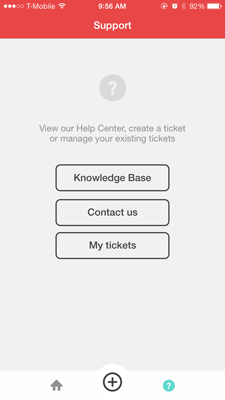
Após o SDK ser integrado ao seu aplicativo, as alterações são gerenciadas do seu Zendesk e refletidas automaticamente no SDK. A adição do SDK a seu aplicativo é feita fora do Zendesk por seus desenvolvedores, usando um trecho de código gerado no Zendesk.
- Incorporação do atendimento ao cliente em aplicativos para dispositivos móveis com o SDK do Support
- Documentação de desenvolvedor do SDK para iOS ou Android.
API
Se você for um desenvolvedor, pode acessar os recursos do Zendesk através da API do Zendesk. Por exemplo, você pode criar um novo ticket usando a API. Consulte a documentação da API.
A página Aplicativos e integrações > APIs > API do Zendesk na Central de administração permite que você configure como as solicitações da API são autenticadas, além de monitorar a atividade da API em relação ao seu limite de taxa.
Os relatórios para os atributos Atualização do ticket via ou Evento do ticket via podem retornar serviço web, que se refere ao canal de API. Isso significa que o ticket ou a atualização do ticket aconteceu pela API, seja por uma integração, um aplicativo baixado do Marketplace (como CRM, JIRA ou Slack) ou algum outro fluxo de trabalho configurado.
Para obter mais informações sobre o canal da API, consulte Gestão de acesso à API do Zendesk.
Integrações de canais
Além de canais incorporados aos produtos Zendesk, você pode também adicionar aplicativos que oferecem canais adicionais com a conexão a muitas plataformas famosas na web. Esses aplicativos permitem que seus agentes respondam a mensagens, avaliações e comentários do mesmo modo que fariam com outros tickets.
Lembre-se: é possível usar a estrutura de canal para criar canais próprios.
Para navegar pelas integrações de canais disponíveis, consulte a seção de Canais no Marketplace da Zendesk.
Integração de telefonia por computador
As integrações CTI (Integração de telefonia por computador) são uma forma de conectar o Zendesk com um sistema de telefone de terceiros usando a API do desenvolvedor do Talk Partner Edition. Os tickets criados na Integração de telefonia por computador são incluídas neste canal. Para obter mais detalhes, consulte Noções básicas sobre o Talk Partner Edition.
Tickets fechados
Os clientes podem criar um novo ticket respondendo a um ticket antigo que está no status Fechado. Quando um ticket é fechado, ele não pode mais ser alterado. Isso significa que, se um cliente responder a uma notificação por e-mail desse ticket antigo e fechado, o ticket não será reaberto; em vez disso, um ticket de acompanhamento será criado.
Quando um ticket de acompanhamento é criado a partir de um ticket fechado, um Ticket fechado é exibido como o canal dentro do próprio ticket. Na parte superior do ticket, você verá as informações sobre o ticket antigo a partir do qual o novo foi criado. Caso queira visualizar o ticket fechado original, clique no número dele.
Para obter mais informações, consulte Criação de um acompanhamento para um ticket fechado.
No Explore, os tickets de acompanhamento são relatados por meio de dois canais diferentes, dependendo de qual atributo você está usando.
- Ticket fechado: o atributo Canal da atualização no conjunto de dados Histórico de atualizações usa esse valor de canal.
- Web: o atributo Canal do ticket nos conjuntos de dados do Support usa esse valor de canal.
Para obter mais informações, consulte Noções básicas sobre os canais de ticket no Explore.